Windows xp autentifikavimo pašalinimas. Patikrinkite „Windows“ licenciją nuo XP iki „Windows 10“. Greitas būdas pašalinti priminimą, kad jūsų Windows XP sistema nėra autentiška
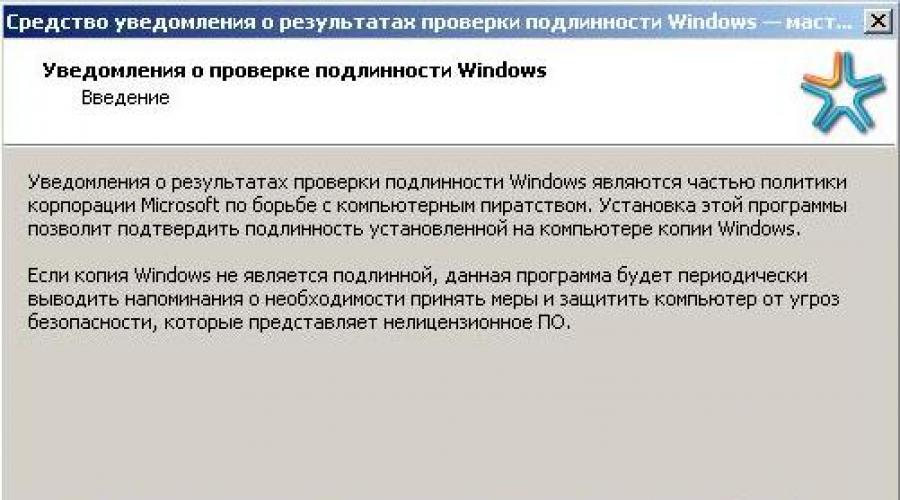
» Kaip pašalinti arba išjungti Windows XP autentifikavimą?
Kaip pašalinti arba išjungti Windows XP autentifikavimą?
Jeigu jūsų kompiuteryje įdiegta nelicencijuota Windows XP versija, tuomet didelė tikimybė, kad bus nuolat vykdomas autentifikavimas ir gaunami įvairūs pranešimai, o kai kuriais atvejais operacinė sistema gali būti net užblokuota. Paprastai vartotojas, turintis piratinę Windows XP versiją, gali matyti šiuos pranešimus:
- „Windows Genuine Advantage Notification“ įrankis jums praneš, jei įsigyta operacinės sistemos versija nėra autentiška.
- Galbūt įsigijote nelicencijuotą programinės įrangos versiją. Ši Windows XP kopija nebuvo autentifikuota.
- Ši programinės įrangos kopija nebuvo išbandyta ir problema neišspręsta. Vartotojas negalės naudotis visu „Microsoft“ naujinimų ir palaikymo spektru.
Šie pranešimai nekelia jokios žalos vartotojui. Šiuo atveju jie buvo sukurti tik tam, kad dar kartą primintų apie licencijos nebuvimą. Tačiau, kaip dažnai nutinka, daugelis žmonių perka ne oficialius diskus su licencijuota programine įranga (kuri gali kainuoti kelis šimtus dolerių), o įprastas kopijas, padarytas iš tokių diskų. Ir daugeliu atvejų niekam nerūpi, kokia autentiška yra jų operacinės sistemos versija – ji veikia ir veikia gerai. Tokiu atveju kyla tik vienas klausimas: kaip pašalinti „Windows XP“ operacinės sistemos autentifikavimą?
Kaip išjungti arba pašalinti autentifikavimą?
„Windows Genuine Advantage“ yra tinkintas „Windows“ autentifikavimo pranešimų įrankis, kuris įdiegiamas nemokamai per „Microsoft Windows Update“. Anksčiau šio įrankio diegimas buvo atsakingas už kritinį atnaujinimą KV892130, o šiuo metu - KV905474, kuris niekuo nesiskiria nuo jo. Galutinis tokio atnaujinimo rezultatas yra būtent aukščiau pateikti pranešimai „Windows XP“ pagrindiniame ekrane.

Šiandien yra pakankamai įrankių (aktyvatorių, raktų, „įtrūkimų“), kuriuos galima naudoti autentifikavimui pašalinti. Tačiau daugeliu atvejų antivirusinės programos atpažįsta šias programas kaip Trojos virusus. Todėl galite pabandyti apsieiti be jų. Štai kaip atsikratyti „Windows Genuine Advantage“ pranešimų:
- Naudojant specialią „Autoruns“ programą, WGALogon procesas sunaikinamas. Taip pat galite nužudyti procesą naudodami standartinę užduočių tvarkyklę (klavišų derinys Ctrl+Alt+Del arba Ctrl+Shift+Esc);
- Eikite į aplanką, kuriame įdiegta „Windows XP“. Paprastai standartinis kelias atrodo taip: C:/Windows/system32. Raskite failą WgaTray.exe ir ištrinkite (galite tiesiog pervardyti). Norėdami užtikrinti, kad autentifikavimas nepasirodytų ateityje, galite papildomai ištrinti WGALogon.dll bibliotekos failą. Reikėtų prisiminti, kad daugelis sistemos aplankų kompiuteryje yra paslėpti, o norėdami juos rodyti, aplanko ypatybėse turite nurodyti „Rodyti paslėptus failus ir aplankus“;

- Šis punktas yra ankstesnio tęsinys: aukščiau pateiktų failų kopijos ištrinamos iš paslėpto „dllcatch“ aplanko;
- Perkraukite kompiuterį. Atlikus procedūrą, autentifikavimo pranešimai nebebus rodomi.
WGA paslaugos pašalinimas
Paprastai pakanka atlikti visus ankstesnius veiksmus, kad vartotojo nebevargintų iššokantys pranešimai. Tačiau yra ir kitas būdas (dar paprastesnis), kuris padės pašalinti visus pranešimus.
„Windows XP“ sistemoje „Windows Genuine Advantage“ paslauga įdiegta kaip naujinimas KV905474 ir gali būti pašalinta naudojant standartinį meniu „Pridėti arba šalinti programas“. Norėdami pamatyti šį naujinimą, turite pažymėti laukelį šalia „Rodyti naujinimus“. Tada randame šį naujinimą ir pašaliname jį taip pat, kaip ir kitas programas.
 Štai ir viskas – pranešimai nebetrukdys vartotojui!
Štai ir viskas – pranešimai nebetrukdys vartotojui!

Greitas būdas pašalinti priminimą, kad jūsų Windows XP sistema nėra autentiška.
Jei atsisiųsite vieną iš „Windows“ naujinimų: „Windows“ autentifikavimo pranešimas (KB905474). Tada greičiausiai turėsite tai padaryti dar kartą arba vadovautis mūsų trumpomis instrukcijomis.
Pašalinti „Windows XP“ autentifikavimo rezultatų pranešimą lengva, tačiau sąrankos proceso akivaizdumas atskleidžiamas tik ištyrus „Windows XP“ registrą.
Priminimų, kad jūsų naudojama Windows XP kopija nėra licencijuota, problema dažniausiai iškyla įjungus automatinius Windows XP naujinimus. Taigi įdiegti naujinimai gali sukelti tam tikrų nepatogumų piratinių „Windows“ kopijų naudotojams. Tuo pačiu akivaizdu, kad visiškai išjungti sistemos naujinimus nerekomenduojama siekiant padidinti OS saugumą ir stabilumą.
Manau, kad čia yra paprasčiausias ir patikimiausias būdas pašalinti įkyrų langą su pranešimu, kad Nepavyko patikrinti „Windows XP“ kopijos dėl autentiškumo. Žinoma, šią sąranką galima atlikti savarankiškai ir nereikia susisiekti su tarnyba.
„Windows“ autentifikavimo rezultatų pranešimas vartotojui pasirodo kelis kartus:
- pranešimo forma pačioje įkrovos pradžioje (prisijunkite ir pasveikinkite). Paprastai jis pasirodo mygtuko pavidalu su 5 sekundžių delsa, per kurią siūloma leisti arba uždrausti toliau atsisiųsti piratinę kopiją;
- įkėlus darbalaukį kaip piktogramą sistemos dėkle šalia laikrodžio.
Pranešimą apie Windows XP autentifikavimo rezultatus pašaliname keliais veiksmais:

Norėdami pamatyti sistemos pakeitimus, turite iš naujo paleisti sistemą. Tai taip paprasta pašalinti pranešimą apie Windows XP autentifikavimo rezultatus.
Vienas iš būdų, kaip kovoti su suklastota „Windows“, yra programa, vadinama „Windows Genuine Advantage“ (WGA), kuri įdiegiama gavus suplanuotus naujinimus iš „Windows Update“.
Tai reiškia, kad kiekvienas kompiuteris, kuriame įjungti automatiniai naujinimai, gaus šią specialią tvarką, kuri patikrins ir praneš vartotojui, kad jo kompiuteryje įdiegta sistema yra nelicencijuota.
Toliau pateikiami autentifikavimo išjungimo būdai Windows XP- skirtingų žmonių darbo rezultatas, paimtas iš įvairių šaltinių, rastas internete, forumuose ir kt. ir galioja Windows XP staliniame kompiuteryje. Suteikiamos medžiagos informaciniais tikslais, Aš neskatinu jų naudoti, nes šie veiksmai yra neteisėti ir negarantuoju rezultato, jei jie bus naudojami.
Deja, negaliu tiksliai pasakyti, kaip juos pritaikyti nešiojamiesiems kompiuteriams, Vista, Win7 ir 8. Todėl būkite atsargūs ir naudokite visa tai „savo rizika ir rizika“. Ir jei nenorite rizikuoti ir amžinai atsikratyti tokio pobūdžio problemų, įsigyti licencijuotą „Windows“..
Taigi, naudodami „Windows XP“ operacinę sistemą (apie tai ir kalbėsime) su aktyvuotais automatiniais atnaujinimais, kartu su suplanuotais atnaujinimais tikrai gausite paketą pavadinimu „Windows Genuine Advantage Notification“ (KB905474), dėl kurio kyla nepageidaujamų problemų.
Kyla pagrįstas klausimas – kodėl apskritai reikia įdiegti naujinimus iš „Microsoft“ ir konkrečiai, pavyzdžiui, KB905474? Tai, žinoma, įmanoma, tačiau po kurio laiko jūsų operacinė sistema gali patirti įvairių gedimų dėl saugos naujinimų trūkumo ar net tiesiog pasenti. Iš karto norėčiau padaryti išlygą, kad atnaujinimus galima konfigūruoti ne automatiniu režimu, o bet kuriuo iš dviejų siūlomų alternatyvių režimų, kaip parodyta 1 pav.
![]()
Tokiais atvejais galėsite kontroliuoti ir filtruoti naujinimų diegimą. Atrodytų, kas jums trukdo išnaikinti KB905474 naujinimų atsisiuntimo etape? Bet sakyčiau, kad tai nėra pats geriausias būdas išspręsti problemą, nes karts nuo karto tenka atitraukti dėmesį nuo pagrindinio darbo ir galiausiai pasidaro nuobodu.
Pažiūrėkime, ką turėsime automatiškai įdiegę „Windows Genuine Advantage“ pranešimų paketą (KB905474).
Diegdami naujame kompiuteryje arba iš naujo įdiegdami nelicencijuotą OS ir vėlesnius naujinimus, iš karto gausite šį pranešimą:

Jei bandysite spustelėti mygtuką „Atšaukti“ arba uždaryti langą spustelėdami kryželį, „Windows Authentication Notification“ langas išnyks, bet pasirodys kiekvieną kartą paleidžiant ir perkraunant ir tuo pačiu šiek tiek sulėtins kompiuterio darbą.

Dėl to apatinėje dešinėje darbalaukio dalyje gausite vaizdingą reklamjuostę, kuri nuolat ragins jus atlikti licencijuotos kopijos įsigijimo procedūrą.
4 pav.
Nereikia visiškai išjungti automatinių „Windows“ naujinimų. Tai jau buvo aptarta. Ir nereikia iš naujo įdiegti sistemos. Yra keletas paprastų būdų, kaip išspręsti šią problemą. Daugiau apie juos galite sužinoti žemiau.
Kaip galite išspręsti problemą?
Atlikite toliau nurodytus veiksmus po vieną (visi jie nėra būtini, bet kai kurie padės...)
1. Ištrinkite aplanką KB905474
Kai būsite paraginti įdiegti „Notification Tool...“ (2 pav.), spustelėkite Atšaukti, tada atidarykite katalogą
C:\WINDOWS\system32\KB905474, kur yra failai
wganotifypackageinner.exe , wgasetup.exe , wga_eula.txt ir ištrinkite katalogą kartu su failais (saugusis režimas nereikalingas).
Tada ištrinkite WGASetup planavimo užduotį (failas C:\WINDOWS\Tasks\WGASetup.job).
2. Registras
Kai „procesas prasidėjo“ ir jūs savanoriškai patikrinote autentiškumą, o toliau pasirodo reklamjuostė, panaši į paveikslėlį 4 paveiksle, naudokite šią parinktį:
Pradėti → Vykdyti, įveskite regedit:
Turite ištrinti registro filialą HKEY_LOCAL_MACHINE\SOFTWARE\Microsoft\WindowsNT\CurrentVersion\Winlogon\Notify\WgaLogon
Viskas! Tai paprasčiausias ir efektyviausias būdas!
Iš naujo paleidus operacinę sistemą, pranešimas apie nelicencijuotą Windows nebebus rodomas.
3. Svetainės blokavimas
Iki failo pabaigos C:\WINDOWS\system32\drivers\etc\hosts pridėti eilutę
127.0.0.1 mpa.one.microsoft.com:

4. „Windows Genuine Advantage“ patvirtinimas 1.9.9.1 „Crack“.
Norėdami nulaužti „Windows“ apsaugą nuo piratavimo.
Įdiegę šį įtrūkimą, „Windows“ autentifikuojasi įprastai ir galite atsisiųsti naujinimus iš „Windows Update“, „Microsoft“ atsisiuntimo centro ir „Microsoft Update“.

8 pav
Montavimas:
Išpakuokite archyvą į bet kurį aplanką ir paleiskite installer.bat.
Leidžia atsisiųsti naujinimus iš Microsoft svetainės be licencijos rakto.
Veikia visose „Windows“ versijose, kurioms reikalingas autentifikavimas atsisiunčiant naujinimus iš „Microsoft“ svetainių.
Leidžia atsisiųsti naujinimus:
- Microsoft Office 2003 SP3;
- Microsoft Office 2007 SP2;
- Microsoft Windows XP;
- Microsoft Windows Vista;
- Microsoft Windows 7;
- Internet Explorer;
- Windows Media Player.
Montavimas:
Paleisti Microsoft Genuine Advantage Validation v6 .exe ir vykdykite programos nurodymus.


10 pav
Jei „Windows XP“ prašo suaktyvinti
1 . Išpakuokite archyvą į dabartinį aplanką ir įrašykite jį į keičiamąją laikmeną, pvz., „flash drive“.
Modulis veikia šiose versijose:
- Windows XP 2600.0 (mažmeninė prekyba);
- Windows 2003 3790.0 (mažmeninė prekyba);
- Windows XP 2600.2180 (SP2 RTM);
- Windows XP 2600.1106 (SP1);
- „Windows 2003“ 3790.1218 (2004 7 8).
2 . Įjunkite saugųjį režimą (įjungę kompiuterį paspauskite klavišą F8, kol pasirodys įkrovos parinkčių pasirinkimas).
3 . Įdėkite „flash drive“ su WPA-Kill moduliu.
4 . Išjunkite antivirusinę programą, jei ji aktyvi.
5 . Paleiskite WPA_Kill.exe iš antiwpa-2.0-winxp-2k3 aplanko.
6 . Jei bandymai nesėkmingi, pabandykite ištrinti failą data.dat kelyje C:/Dokumentas ir nustatymai/Visi vartotojai/Programos duomenys/Autentiškas „Windows“ pranašumas/duomenys. Tada pabandykite pakartoti operaciją.
7 . Jei tai nepadeda, pabandykite naudoti sistemos licenciją.
Ačiū už dėmesį. Linkiu tau laimės! Atminkite, kad viskas bus gerai, net jei viskas bus atvirkščiai! Ate! L.M.
FPP
- FPP (Full Product Package), mažmeninė prekyba, dėžutė arba dėžutės versija, ankstesnėse versijose iki XP optinis diskas, vėliau - "flash drive" su "Windows" diegimo failais.
- ESD (Electronic Software Delivery) arba E-key, elektroninis raktas. Jūs perkate elektroninį raktą Microsoft svetainėje ir atsisiunčiate sistemos platinimą, kad įdiegtumėte jį savo kompiuteryje. Taip pat galite atsisiųsti reikiamus dokumentus iš gamintojo svetainės.
- OEM (Original Equipment Manufacturer) yra labiausiai apribotas licencijos tipas naudojimo požiūriu. Įdiegta naujuose asmeniniuose kompiuteriuose, nešiojamuosiuose kompiuteriuose, planšetiniuose kompiuteriuose ir kituose kompiuteriniuose įrenginiuose, perkant su juo komplektuotą kompiuterinį įrenginį, jis yra susietas su įrenginiu prie konkrečios aparatinės įrangos konfigūracijos.
- Nuo XP versijos iki Windows 7 tai galima padaryti Microsoft svetainėje. Svetainėje negalima patikrinti naujų produktų, išleistų po Windows 7, versijų. Jie patikrina save ir, jei jūsų „Windows“ kopija nėra licencijuota, jūsų darbalaukyje bus rodomas pranešimas (Jūsų „Windows“ kopija neturi licencijos rakto, nėra licencijuota), galbūt jūsų versija buvo suaktyvinta, bet suaktyvinti nepavyko dėl klaida.
- Kaip įvyksta aktyvinimas, kai perjungiama iš ankstesnės OS versijos į Windows 10. Jei turite Linux versiją, susietą su konkrečiu OĮG įrenginiu, kaip minėjome anksčiau. Kai atnaujinate savo OS į Windows 10 Microsoft serveriuose, jūsų paskyra perrašoma, kurioje yra įrenginio ID, raktas ir OS versija. Šis naujinimas buvo pasiekiamas, kai buvo išleista „Windows 10“.
- Galite peržiūrėti savo „Windows 10“ licenciją komandinėje eilutėje įvedę winver ir paspausdami enter. Jei versija nesuaktyvinta, negausite šios versijos duomenų. Kitu atveju, priešingu atveju, pamatysite pranešimą, panašų į toliau pateiktą paveikslėlį:
- Taip pat galite patikrinti savo „Windows“ versijos autentiškumą po 7 paspausdami „Win + X“ klavišų kombinaciją ir atsidariusiame meniu spustelėkite „Sistema“.
- Atsidariusiame sistemos lange, pačiame apačioje, žiūrime, kaip vyksta aktyvinimas:
- Viršuje esančiame paveikslėlyje rodykle paryškinau, kad „Windows“ aktyvinimas baigtas. Jei kyla problemų suaktyvinant operacinę sistemą, bus rodomas pranešimas:
- Kitose „Windows“ versijose, pradedant nuo 7, tame pačiame lange bus panašūs pranešimai.
- Komanda komandų eilutėje padės nustatyti operacinės sistemos tipą, pirmiausia paspauskite klavišų kombinaciją:
- Win + R
- Atsidariusiame lange „Vykdyti“ įveskite „CMD“ ir paspauskite „Enter“. Kai atidaroma komandų eilutė, įveskite:
- slmgr.vbs/dli
- Patvirtinkite paspausdami "Enter", gali skaityti tie, kurie nemoka dirbti su komandine eilute. Taip pat yra puikus straipsnis šia tema. Galite perskaityti straipsnį
- Grįžkime prie licencijos tipo ir komandų eilutėje patvirtinus įvestą komandą klavišu „Enter“, atsidarys langas su informacija:
- Patikrinkite Windows XP ir Win7 autentifikavimo patikrinimus, kad pamatytumėte, ar jūsų raktas užrakintas.
- Peržiūrėkite visas „Windows“ licencijos parinktis ir klausimus.
- Na, iš tikrųjų, jei laikysitės aukščiau naudotų metodų, tada pelė nepraslys, tarkime, iš naujo suaktyvinkite ir viskas taps aišku. Tiesiog darykite tai naudodami komandinę eilutę, o ne skirtingus aktyvatorius! Na, jei norite, kad programinė įranga būtų naudojama kartu, žinokite, kur, neatskleisdami paslapties, pavadinimas yra Defacto. Jei šis pavadinimas jums nieko nereiškia, galite eiti į svetainę, ten viskas paaiškinta. Aš jums pasakysiu, kaip naudoti šią programą, nes aišku, kam ji skirta. „Defacto“ gali aptikti ne tik „Windows“ piratinėms kopijoms, bet ir kitą mokamą programinę įrangą. Programa prisijungia prie produkto aktyvinimo serverių ir tikrina, ar produktas aktyvuotas, ar ne, taip atpažindama, ar tai piratinė versija, ar tikra. Štai pranešimo apie piratinių kopijų ženklus kompiuteryje pavyzdys:
- Apskritai programa atrodo taip, paveikslėlis žemiau. Norėdami pradėti nuskaityti, siūlomos trys parinktys, manau, kad su jais viskas aišku, bet aš suskaidysiu:
- 1.) Nuskaitykite šį kompiuterį. Akivaizdu, kad visos įdiegtos programos veikiančiame kompiuteryje bus nuskaitytos, ar nėra licencijų pažeidimų.
- 2.) Nuskaitykite katalogą. Pasirinkite aplanką, kurį programa nuskaito ir, jei ji ras jame programas, ji jums apie tai praneš.
- 3.) Nuskaitykite tinklo kompiuterius. Kompiuteriai vietiniame tinkle biure arba namuose, jei turite sukonfigūruotą vietinį tinklą, galite nuskaityti visus vietinio tinklo kompiuterius iš vieno kompiuterio.
- Pažiūrėkite į paveikslėlį žemiau:
- Programos apačioje poraštėje, tarkime, po nuskaitymo yra informacija apie pasirinktą programą, taip pat yra informacija apie piktogramas. Tarkime, kad pažeista licencija arba nemokama programinė įranga. Pažiūrėkite į paveikslėlį žemiau:
- Na, tiesiog nėra nieko neaiškaus, šioje programoje nieko nėra, taip aš iš pradžių jums sakiau, kad ji egzistuoja. Programa yra mokama, tačiau yra nemokamas bandomasis laikotarpis, kurio pakanka norint sužinoti apie kelis kompiuterius. Jei turite klausimų, užduokite juos toliau pateiktuose komentaruose arba ieškokite svetainėje spustelėdami žemiau esantį mygtuką.
ESD
OĮG
Kiek autentiška yra jūsų „Windows“?
Kaip nustatyti „Windows“ licencijos tipą?
„Windows“ operacinės sistemos licencijos „Microsoft“ svetainėje tikrinimo metodai:
Kaip sužinoti, ar „Windows“ yra piratinė, ar licencijuota, tikra, autentiška?
WgaTray.exe, 329 KB dydžio, kuris iš tikrųjų paleidžia patį pranešimą ir WgaLogon.dll failą, kurio dydis yra 231 KB.
Kaip išvalyti autentifikavimo pranešimą sistemoje „Windows XP“.
Paleiskite registro rengyklę, tai yra - (Pradėti - paleisti WIN + R - regedit - Enter)
Toliau randame registro skyrių
HKEY_LOCAL_MACHINE\SOFTWARE\Microsoft\WindowsNT\CurrentVersion\Winlogon\Notify\WgaLogon
Po to ištrinkite visą „WgaLogon“ skyrių (abejojantys pirmiausia gali padaryti šios dalies kopiją)
Mes perkrauname sistemą
Paleidus iš naujo, autentifikavimo pranešimas išnyks.
Kaip išvalyti autentifikavimo pranešimą sistemoje „Windows 7“.
„Windows 7“ pašaliname naudodami programą „RemoveWAT21“.
Atsisiųskite šią programą (galite jos ieškoti internete)
Pašalinkite seną aktyvinimą
Iš naujo suaktyvinkite ir visam laikui pašalinkite autentifikavimą
Išsamios instrukcijos aprašytos pačioje programoje, visa operacija atliekama tiesiog trimis paspaudimais.
Kaip autentifikuoti Windows 7, XP
Ką reikia padaryti norint pašalinti erzinantį pranešimą? Remiantis tuo, kas išdėstyta pirmiau, atsakymas siūlo pats save – ištrinkite arba pervardykite failus, atsakingus už pranešimą. Be to, diegdama naujinimą KB905474, sistema talpykloje sukūrė kopijas, kurios yra šiuo adresu:
WINDOWS\system32\DllCache\ (WgaLogon.dll, WgaTray.exe)
kurį taip pat galima ištrinti.
Taip pat galite išspręsti pranešimo problemą atlikdami kai kuriuos pakeitimus „Windows“ registre. Raktas, atsakingas už operaciją
pranešimus, esančius registre adresu
HKEY_LOCAL_MACHINE\SOFTWARE\Microsoft\Windows NT\
CurrentVersion\Winlogon\Notify\WgaLogon.
Einame į registrą, per Pradėti → paleisti, įveskite komandą regedit ir, prasiskverbę į šaką iki WgaLogon rakto, ištrinkite ją.
Dirbdami su registru, turite būti ypač atsargūs, kad nepadarytumėte nepataisomų klaidų. Tiems, kurie neturi patirties ar tiesiog bijo šių manipuliacijų, į pagalbą ateis programa Autoruns, kuri suteikia prieigą prie registro ir visų jame veikiančių procesų. Paleiskite Autoruns, eikite į Winlogon skirtuką, atžymėkite laukelį šalia WgaLogon rakto, uždarykite programą ir paleiskite iš naujo. Pateiktu atveju šis raktas nepasiekiamas, nes Laimei, sistemai šis nešvarumas įtakos neturi. Be to, spustelėję skirtuką Viskas, galite pasiekti visus sistemoje veikiančius procesus, išvalyti nuo kenkėjiškų programų ir reklamjuosčių.
Variantas su šeimininkais
Raskite pagrindinio kompiuterio failą, esantį adresu:
\Windows\system32\drivers\etc\hosts
atidarykite jį naudodami užrašų knygelę ir apačioje įveskite šią eilutę:
127.0.0.1 mpa.one.microsoft.com
Tada, atidarę prieigą prie paslėptų aplankų, ištrinkite šį failą Documents and Settings\All Users\Application Data\Windows Genuine Advantage\data\data.dat.
Po to, eidami į „Windows Update“, galėsite atnaujinti be jokių problemų.
Baigę visas operacijas, turite iš naujo paleisti kompiuterį.
Viskas, dabar jūsų „Windows“ veikia kaip nauja.